Hantera standard- och enskilda användar- och gruppkvoter för en volym
I den här artikeln beskrivs överväganden och steg för att hantera användar- och gruppkvoter på Azure NetApp Files-volymer. Information om användningsfall för den här funktionen finns i Förstå standard- och enskilda användar- och gruppkvoter.
Kvoter i replikeringsrelationer mellan regioner eller mellan zoner
Kvotregler synkroniseras från crr-källa (cross-region replication) eller CZR-källa (cross-zone replication) till målvolymer. Kvotregler som du skapar, tar bort eller uppdaterar på en CRR- eller CZR-källvolym gäller automatiskt för målvolymen.
Kvotregler träder endast i kraft på CRR/CZR-målvolymen efter att replikeringsrelationen har tagits bort eftersom målvolymen är skrivskyddad. Information om hur du bryter replikeringsrelationen finns i Ta bort volymreplikeringar. Om källvolymerna har kvotregler och du skapar en replikeringsrelation senare synkroniseras alla kvotregler till målvolymen.
Att tänka på
- En kvotregel är specifik för en volym och tillämpas på en befintlig volym.
- Om du tar bort en volym tas alla associerade kvotregler bort för volymen.
- Du kan skapa ett maximalt antal 100 kvotregler för en volym.
- Azure NetApp Files stöder inte enskild gruppkvot och standardgruppkvot för SMB- och dubbla protokollvolymer.
- Gruppkvoter spårar förbrukningen av diskutrymme för filer som ägs av en viss grupp. En fil kan bara ägas av exakt en grupp.
- Hjälpgrupper hjälper endast till vid behörighetskontroller. Du kan inte använda hjälpgrupper för att begränsa kvoten (diskutrymmet) för en fil.
- I en CRR/CZR-inställning:
- Du kan inte skapa, uppdatera eller ta bort kvotregler på målvolymen förrän du tar bort replikeringen.
- Om en kvotregel är i feltillstånd när du har tagit bort replikeringsrelationen måste du ta bort och återskapa kvotregeln på målvolymen.
- Om du använder stora volymer:
- Utrymmes- och filanvändningen i en stor volym kan överskrida så mycket som fem procent mer än den konfigurerade hårda gränsen innan kvotgränsen tillämpas och avvisar trafik.
- För att ge optimala prestanda kan utrymmesförbrukningen överskrida den konfigurerade hårda gränsen innan kvoten tillämpas. Den extra utrymmesförbrukningen överskrider inte antingen den lägre gränsen på 1 GB eller fem procent av den konfigurerade hårda gränsen.
- När du har nått kvotgränsen kan efterföljande kvotkrävande filåtgärder återupptas med en fördröjning på upp till fem sekunder om en användare eller administratör tar bort filer eller kataloger för att minska kvotanvändningen under gränsen.
Skapa nya kvotregler
Från Azure-portalen går du till den volym som du vill skapa en kvotregel för. Välj Användar- och gruppkvoter i navigeringsfönstret och klicka sedan på Lägg till för att skapa en kvotregel för en volym.
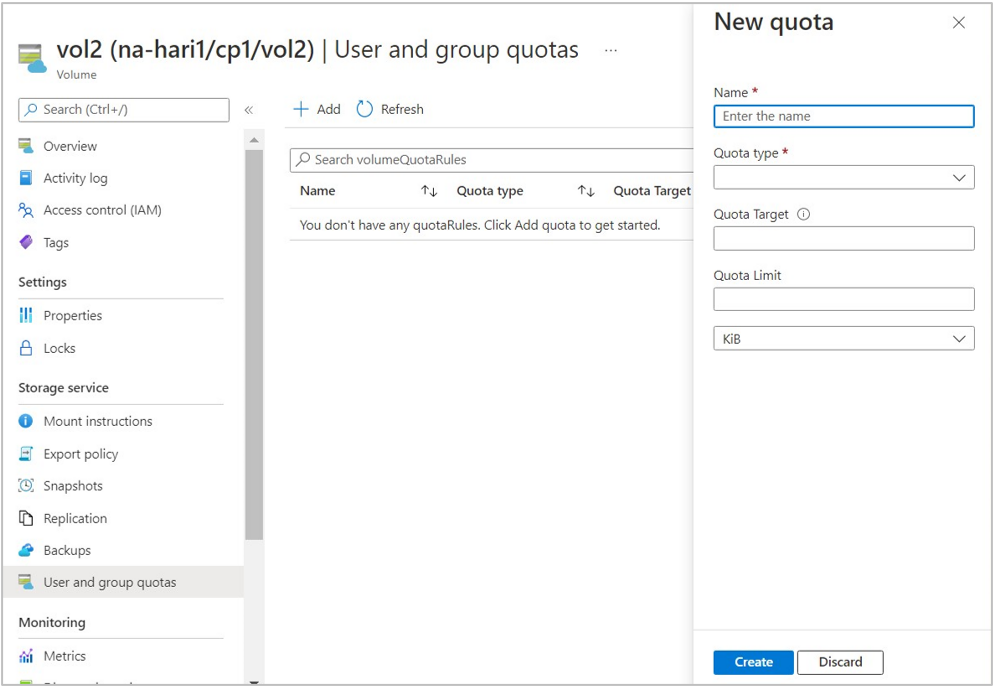
I fönstret Ny kvot som visas anger du information för följande fält och klickar sedan på Skapa.
Namn på kvotregel:
Namnet måste vara unikt i volymen.Typ av kvot:
Välj något av följande alternativ. Mer information finns i Förstå standard- och individuella användar- och gruppkvoter.Default user quotaDefault group quotaIndividual user quotaIndividual group quota
Kvotmål:
- NFS-volymer:
För enskild användarkvot och enskild gruppkvot anger du ett värde i intervallet0till4294967295.
För standardkvot anger du värdet som"". - SMB-volymer:
För enskild användarkvot anger du intervallet i^S-1-[0-59]-\d{2}-\d{8,10}-\d{8,10}-\d{8,10}-[1-9]\d{3}formatet. - Volymer med dubbla protokoll:
För enskild användarkvot med SMB-protokollet anger du intervallet i^S-1-[0-59]-\d{2}-\d{8,10}-\d{8,10}-\d{8,10}-[1-9]\d{3}formatet.
För enskild användarkvot med hjälp av0NFS-protokollet anger du ett värde i intervallet till4294967295.
- NFS-volymer:
Kvotgräns:
Ange gränsen i intervallet1till1125899906842620.
VäljKiB,MiB,GiBellerTiBfrån pulldown. Den minsta konfigurerbara kvotgränsen är 4 KiB.
Redigera eller ta bort kvotregler
Gå till den volym vars kvotregel du vill redigera eller ta bort i Azure-portalen. Välj
…i slutet av kvotregelraden och välj sedan Redigera eller Ta bort efter behov.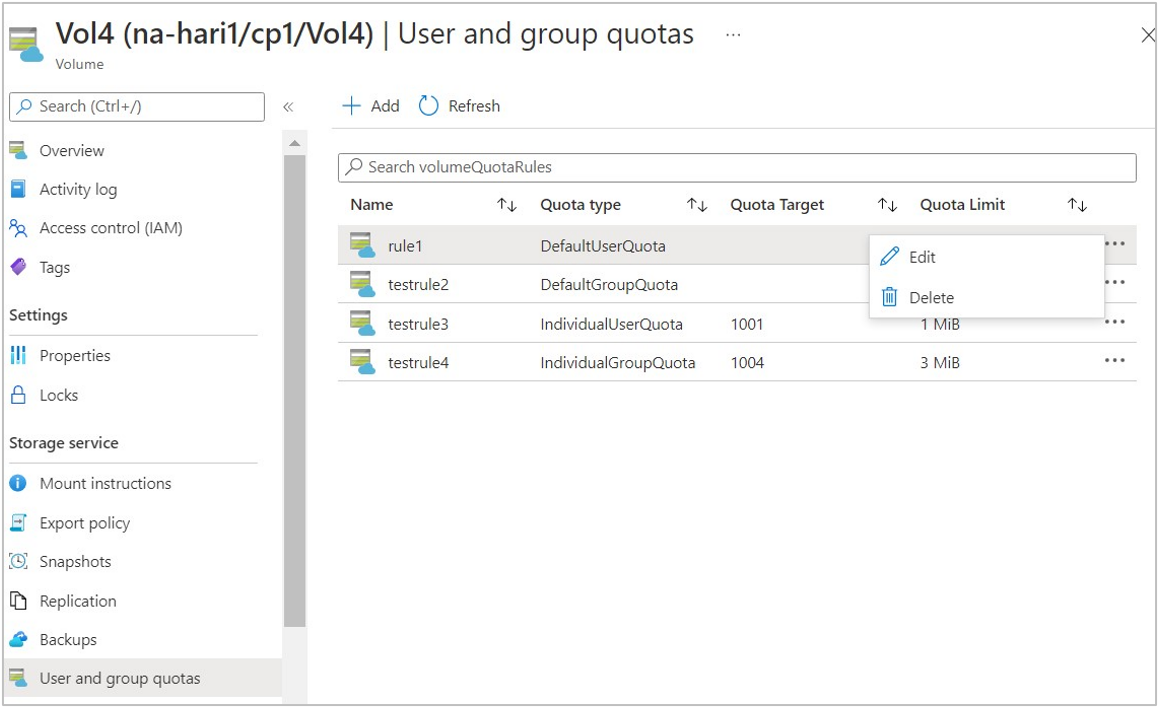
Om du redigerar en kvotregel uppdaterar du Kvotgräns i fönstret Redigera användarkvotregel som visas.
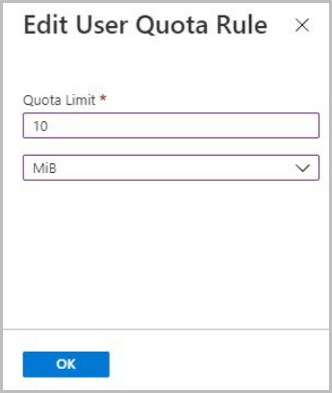
Om du tar bort en kvotregel bekräftar du borttagningen genom att välja Ja.
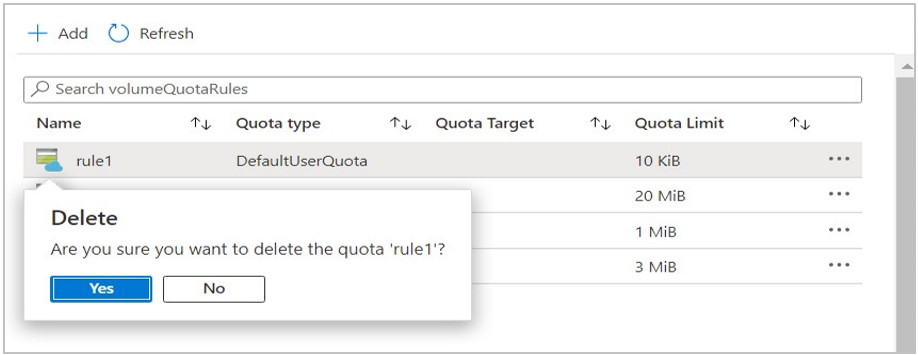
Nästa steg
Feedback
Kommer snart: Under hela 2024 kommer vi att fasa ut GitHub-problem som feedbackmekanism för innehåll och ersätta det med ett nytt feedbacksystem. Mer information finns i: https://aka.ms/ContentUserFeedback.
Skicka och visa feedback för